遨游浏览器导入其他浏览器的收藏夹教程,遨游浏览器怎么导入其他浏览器的收藏夹?遨游浏览器如何导出收藏夹,相信有很多小伙伴对此存在疑惑,那么接下来就让浏览器之家小编带大家了解一下收藏夹导出方法吧。
1、首先打开傲游浏览器软件,点击左侧的星星收藏按钮
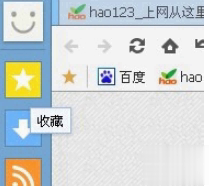
2、点击右边的“点点点”更多按钮
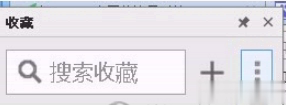
3、点击“导入/导出”
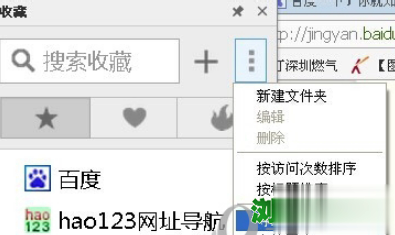
4、选择“导出收藏”
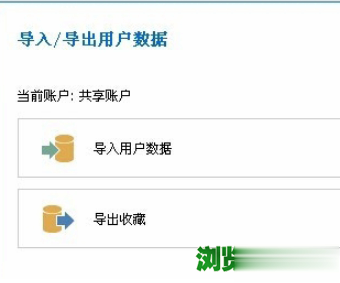
5、选择“”导出到指定文件夹“”

6、导出完成
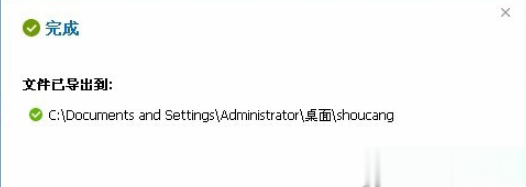
以上就是浏览器之家小编为大家带来的遨游浏览器收藏夹导出方法一览,更多软件教程敬请关注浏览器之家网站!

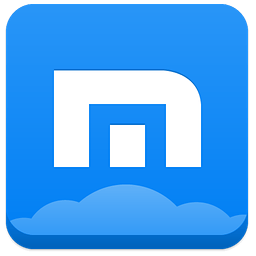
傲游浏览器 大小:81.68MB 版本:V5.2.5
maxthon遨游浏览器绿色版下载V5 2 5,浏览器之家网站提供maxthon遨游浏览器绿色版下载V5 2 5安装地址。
遨游浏览器导入其他浏览器的收藏夹教程,遨游浏览器怎么导入其他浏览器的收藏夹?遨游浏览器如何导出收藏夹,相信有很多小伙伴对此存在疑惑,那么接下来就让浏览器之家小编带大家了解一下收藏夹导出方法吧。
1、首先打开傲游浏览器软件,点击左侧的星星收藏按钮
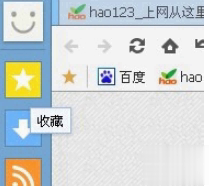
2、点击右边的“点点点”更多按钮
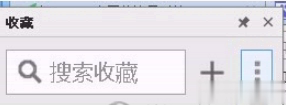
3、点击“导入/导出”
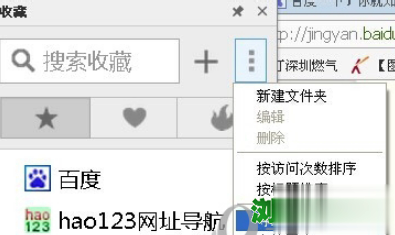
4、选择“导出收藏”
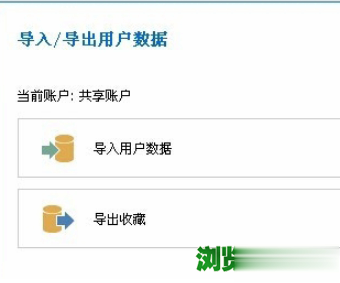
5、选择“”导出到指定文件夹“”

6、导出完成
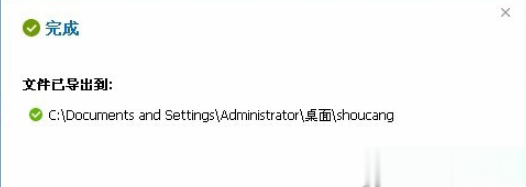
以上就是浏览器之家小编为大家带来的遨游浏览器收藏夹导出方法一览,更多软件教程敬请关注浏览器之家网站!
41.62 MB 万能浏览器手机正版

54.71 MB 火狐浏览器官网32位版

41.62 MB 万能浏览器

1.1M X浏览器官方正版

87.32 MB 夸克浏览器手机版

17.83 MB IE9浏览器免费版

70.73MB 一点浏览器手机版

1.35MB 360安全浏览器电脑官方版

87.32 MB 夸克浏览器苹果最新版

45.31MB 百度浏览器2023电脑版

